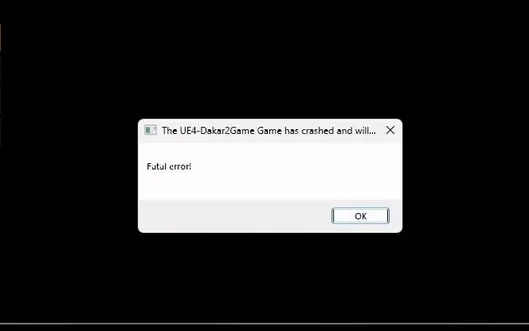Wie behebt man das Problem mit dem schwarzen Bildschirm in Wo Long: Fallen Dynasty?
Beim Starten des Spiels über Steam kann in Wo Long: Fallen Dynasty ein Problem mit dem schwarzen Bildschirm auftreten. Dieses Problem tritt normalerweise auf, wenn Sie nicht über die optimale Hardware zum Ausführen von Wo Long verfügen.
 So beheben Sie „Schwarzer Bildschirm beim Start“ in Wo Long Fallen Dynasty auf dem PC
So beheben Sie „Schwarzer Bildschirm beim Start“ in Wo Long Fallen Dynasty auf dem PC
Wir haben einige Lösungen getestet und ausprobiert, die unten aufgeführt sind. Prüfen Sie, welches für Sie am besten geeignet ist, um das Problem mit dem schwarzen Bildschirm in Wolong Fallen Dynasty zu beheben. Befolgen Sie diese Lösungen:
1. Aktualisieren Sie Windows- und Grafiktreiber.
Das Problem mit dem schwarzen Bildschirm in Wo Long: Fallen Dynasty kann auftreten, wenn Ihre Windows- oder Grafiktreiber veraltet sind. Gehen Sie folgendermaßen vor, um Windows- und Grafiktreiber zu aktualisieren:
Aktualisieren Sie Ihr Windows
- Öffnen Sie das Startmenü.
- Klicken Sie auf „Einstellungen“.
 Überprüfen Sie das Windows-Update
Überprüfen Sie das Windows-Update - Gehen Sie zu „Update und Sicherheit“.
 Überprüfen Sie das Windows-Update
Überprüfen Sie das Windows-Update - Gehen Sie nun zu „Windows Update“ > Klicken Sie auf „Nach Updates suchen“.
 Überprüfen von Windows-Updates
Überprüfen von Windows-Updates
Aktualisieren von Grafiktreibern
Überprüfung der Nvidia-Grafiktreiber:
- Öffnen Sie GeForce Experience.
 Eröffnung des Geforce-Erlebnisses
Eröffnung des Geforce-Erlebnisses - Gehen Sie nun zur Registerkarte „Updates“.
- Hier können Sie sehen, ob ein neues Update verfügbar ist oder nicht.
 Aktualisierungen von Grafiktreibern werden überprüft
Aktualisierungen von Grafiktreibern werden überprüft - Installieren Sie das Update, falls verfügbar.
Überprüfung der AMD-Grafiktreiber:
- Klicken Sie in den Radeon-Einstellungen auf das Menü „Updates“.
 Radeon-Einstellungen
Radeon-Einstellungen - Hier zeigt Radeon Einstellungen an, die die aktuelle Version des installierten Updates melden, und Sie können nach neuen Updates suchen.
 Nach Updates suchen
Nach Updates suchen - Wenn es ein neues Update gibt, klicken Sie auf das Dropdown-Menü und wählen Sie Express-Upgrade.
 Update in der Radeon-Einstellung installieren
Update in der Radeon-Einstellung installieren
Mit dieser Lösung läuft Ihr Spiel reibungslos und ohne Probleme mit dem schwarzen Bildschirm. Wenn das Problem weiterhin besteht, versuchen Sie es mit der nächsten Lösung.
2. Installieren Sie die VP9-Videoerweiterungen.
Der Videoerweiterungscodec ist hauptsächlich beim Streaming während des Spielens betroffen, aber die Einführung der VP9-Videoerweiterung durch Google, die direkt im Microsoft Store verfügbar ist, wurde von den Entwicklern von Wo Long: Fallen Dynasty (Team Ninja) empfohlen, um das Problem zu beheben Probleme mit dem schwarzen Bildschirm. Um es herunterzuladen und zu installieren, gehen Sie folgendermaßen vor:
- Öffnen Sie den Microsoft Store.
- Suchen Sie nach „VP9-Videoerweiterungen“.
 Installation des VP9-Codecs
Installation des VP9-Codecs - Klicken Sie auf die App-Datei und dann auf „Abrufen“.
 Installation des VP9-Codecs
Installation des VP9-Codecs - Starten Sie Ihren Computer neu und starten Sie dann Ihr Spiel.
Durch die Verwendung dieser Lösung wird das Problem mit dem schwarzen Bildschirm behoben und Sie können das Spiel ohne Unterbrechung spielen. Wenn das Problem weiterhin auftritt, versuchen Sie diesen nächsten Schritt.
3. Überprüfen Sie die Spieldateien.
Die Überprüfung der Integrität der Spieldateien ist ein wichtiger Schritt, um sicherzustellen, dass die Spieldateien auf Ihrem Computer korrekt und unbeschädigt sind. Dies ist wichtig, da fehlende oder beschädigte Dateien dazu führen können, dass das Spiel einen schwarzen Bildschirm anzeigt. Um die Spieldateien von Wo Long: Fallen Dynasty zu überprüfen, gehen Sie folgendermaßen vor:
- Öffnen Sie den Steam-Launcher.
- In die Bibliothek gehen.
 Überprüfen von Spieldateien
Überprüfen von Spieldateien - Klicken Sie mit der rechten Maustaste auf Wo Long: Fallen Dynasty und klicken Sie auf Eigenschaften.
 Klicken Sie in Steam auf „Eigenschaften“.
Klicken Sie in Steam auf „Eigenschaften“. - Wählen Sie „Lokale Dateien“ aus dem Menü auf der linken Seite.
- Klicken Sie auf die Option „Integrität der Spieledateien überprüfen“, um die Spieledateien zu überprüfen
 Überprüfen von Spieldateien in Steam
Überprüfen von Spieldateien in Steam
Dieser Vorgang wird einige Zeit in Anspruch nehmen. Warten Sie daher bitte, bis er vollständig abgeschlossen ist. Nachdem Sie diese Schritte ausgeführt haben, müssen Sie Ihren Computer neu starten. Versuchen Sie dann, das Spiel zu starten. Wenn das Problem weiterhin besteht, fahren Sie mit der nächsten Lösung fort.
4. Führen Sie das Spiel auf einer dedizierten Grafikkarte aus.
Dedizierte GPUs sind weitaus leistungsfähiger als integrierte. Wenn Ihr Laptop oder Computer die Ausführung des Spiels auf einer integrierten GPU erzwingt, wird höchstwahrscheinlich ein schwarzer Bildschirm angezeigt. Um dies zu beheben, können wir Windows so konfigurieren, dass das Spiel mit einer dedizierten Grafikkarte ausgeführt wird. Folge diesen Schritten:
- Öffnen Sie das Fenstersuchfeld und suchen Sie nach „Grafikeinstellung“.
 Laufendes Spiel auf dedizierter Grafik
Laufendes Spiel auf dedizierter Grafik - Klicken Sie auf Durchsuchen.
 Klicken Sie auf Durchsuchen, um Wo Long zu finden
Klicken Sie auf Durchsuchen, um Wo Long zu finden - Suchen Sie nun den Ordner Wo Long: Fallen Dynasty. Normalerweise sieht der Standardspeicherort etwa so aus: Steam: C:\Programme (x86)\Steam\Steam apps\Common
- Sobald Sie sich in den Wo Long: Fallen Dynasty-Dateien befinden, klicken Sie einmal auf die Datei WoLong.exe und klicken Sie auf die Schaltfläche „Hinzufügen“.
- Gehen Sie anschließend zur Liste der Spiele, wählen Sie „Wo Long“ und klicken Sie auf „Optionen“.
- Klicken Sie nun auf „Hohe Leistung“ und dann auf „Speichern“.
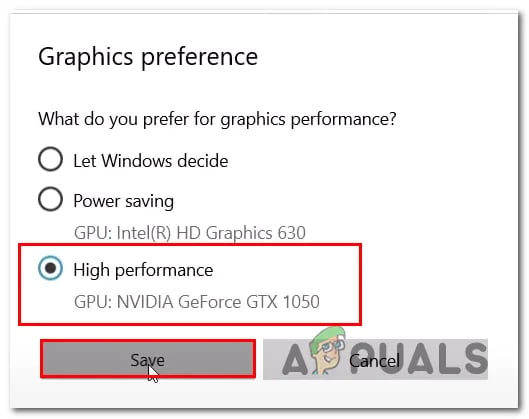 Wo lange auf Hochleistung setzen
Wo lange auf Hochleistung setzen
5. Erzwingen Sie die Ausführung des Spiels unter DirectX 11.
Wo Long: Fallen Dynasty läuft standardmäßig auf DirectX 12; Allerdings wird diese Version von DirectX möglicherweise nicht von vielen Grafikkarten unterstützt. Daher kann beim Öffnen von Wo Long: Fallen Dynasty ein schwarzer Bildschirm erscheinen. Um dies zu beheben, erzwingen Sie die Ausführung des Spiels unter DirectX 11.
- Öffnen Sie den Steam Launcher.
- Gehen Sie zur Bibliothek, klicken Sie mit der rechten Maustaste auf „Wo Long: Fallen Dynasty“ und klicken Sie auf „Eigenschaften“.
 Ändern der Startoption
Ändern der Startoption - Wählen Sie „Allgemein“ und geben Sie „dx11“ in die Startoptionsleiste ein, wie im Bild unten gezeigt.
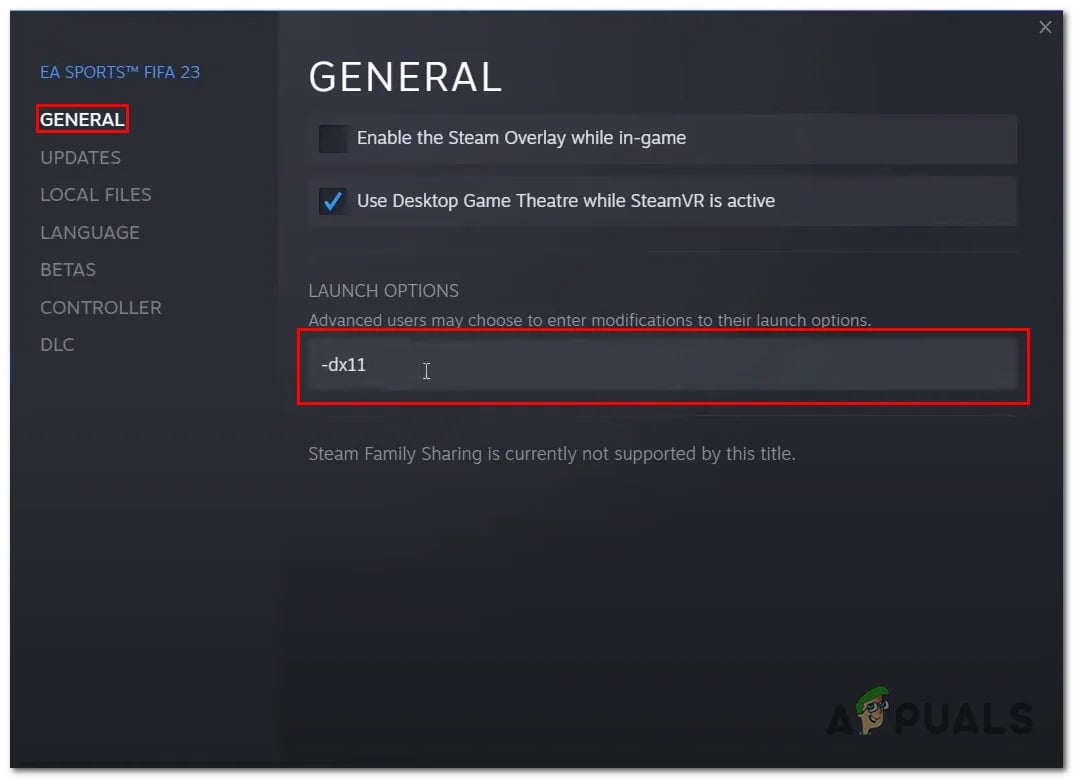 Ändern der Startoption
Ändern der Startoption
Versuchen Sie, das Spiel mit beiden Optionen neu zu starten und wählen Sie diejenige aus, die für Sie am besten geeignet ist. Wenn die Probleme weiterhin bestehen, befolgen Sie den nächsten Schritt.
6. Installieren Sie Wo Long: Fallen Dynasty neu
Wenn keine der oben genannten Korrekturen bei Ihnen funktioniert hat, versuchen Sie, Wo Long: Fallen Dynasty neu zu installieren, da die Installation möglicherweise dazu geführt hat, dass Dateien beschädigt wurden oder eine wichtige Datei übersehen wurde. Befolgen Sie dazu diese Schritte:
- Dampf öffnen.
- Klicken Sie mit der rechten Maustaste auf Wo Long: Fallen Dynasty und klicken Sie auf Verwalten.
- Klicken Sie nun auf Deinstallieren.
- Fahren Sie mit der Deinstallation des Spiels fort. Starten Sie anschließend Ihren Computer neu.
- Installieren Sie das Spiel nach der Deinstallation erneut.
Diese Schritte helfen Ihnen, Probleme mit Stottern und Einfrieren im folgenden Spiel zu beheben.

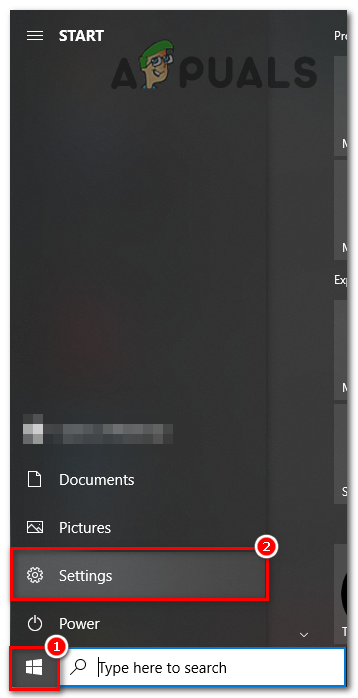 Überprüfen Sie das Windows-Update
Überprüfen Sie das Windows-Update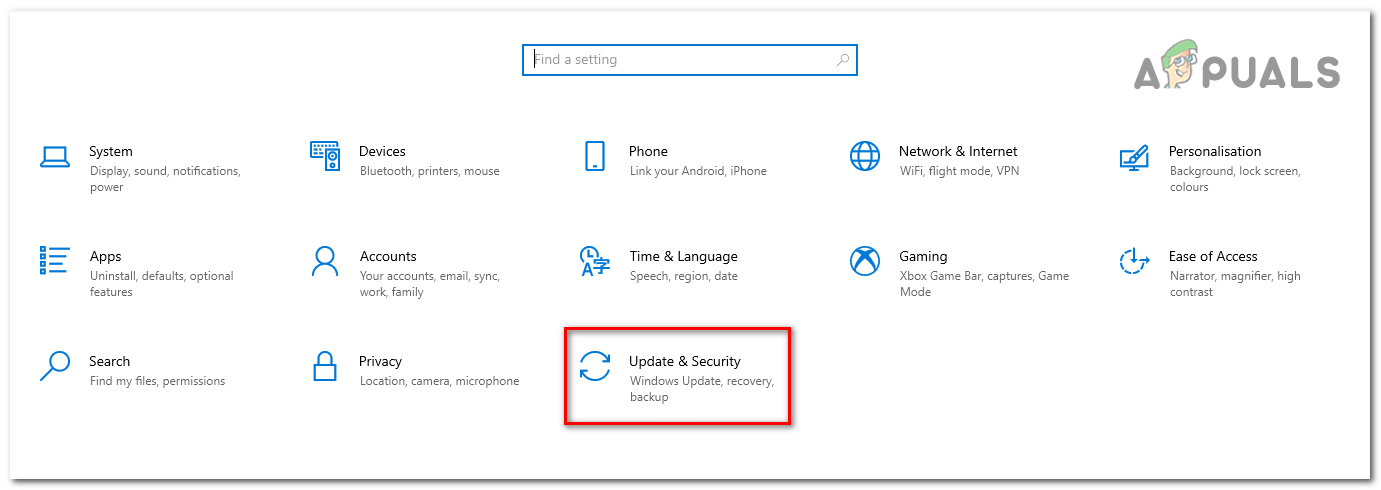 Überprüfen Sie das Windows-Update
Überprüfen Sie das Windows-Update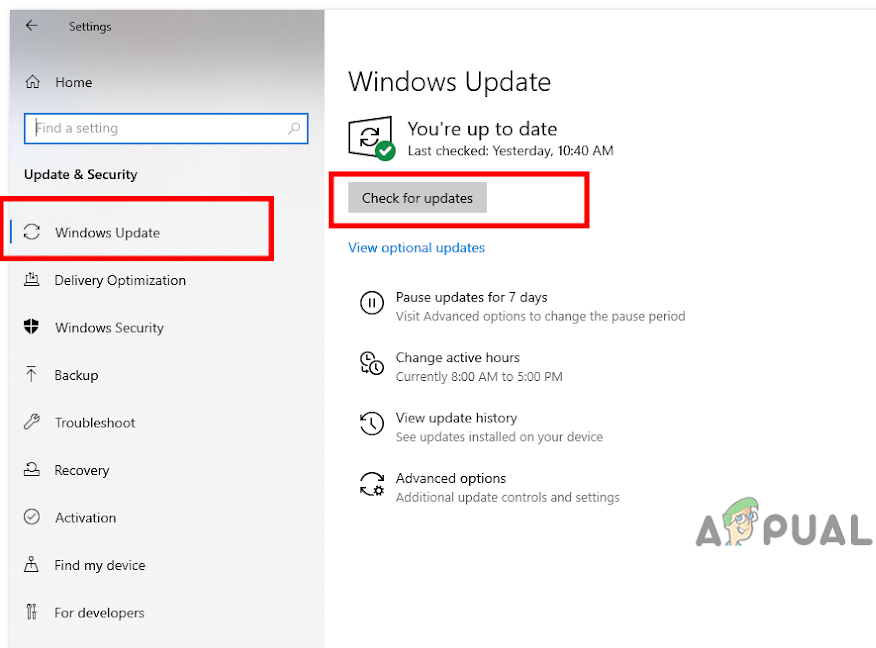 Überprüfen von Windows-Updates
Überprüfen von Windows-Updates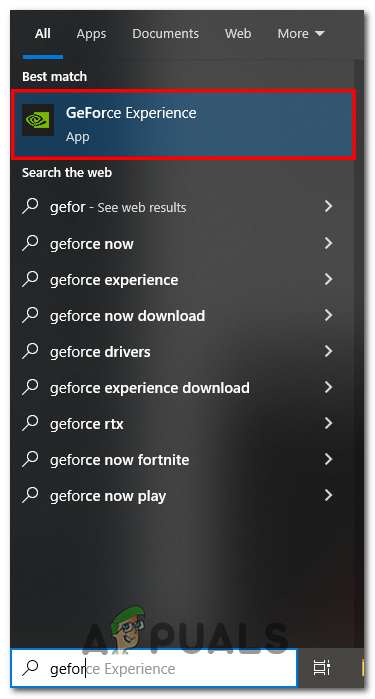 Eröffnung des Geforce-Erlebnisses
Eröffnung des Geforce-Erlebnisses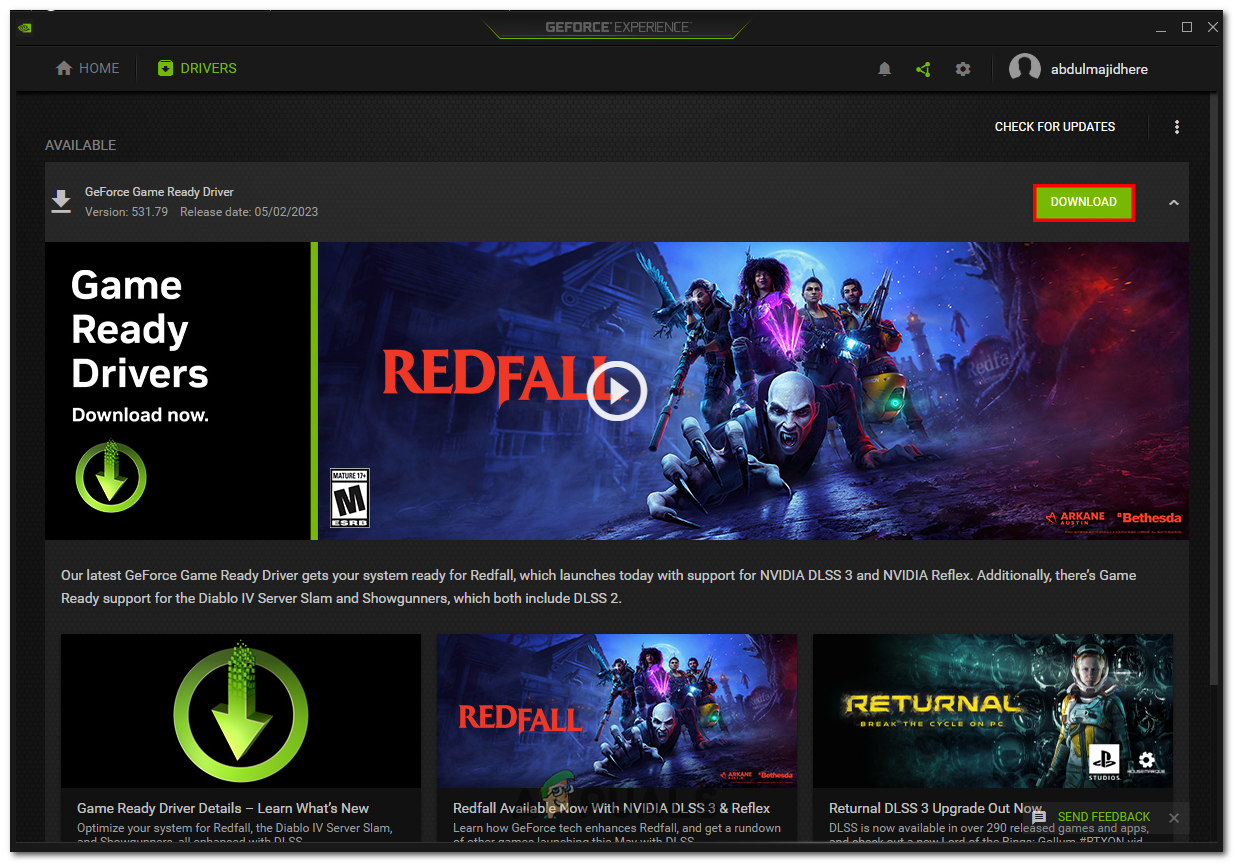 Aktualisierungen von Grafiktreibern werden überprüft
Aktualisierungen von Grafiktreibern werden überprüft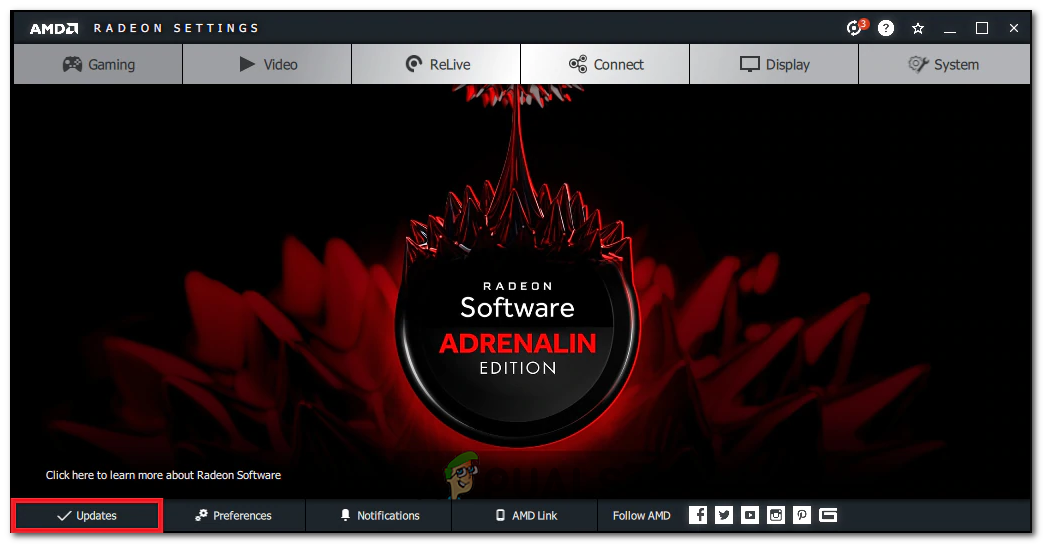 Radeon-Einstellungen
Radeon-Einstellungen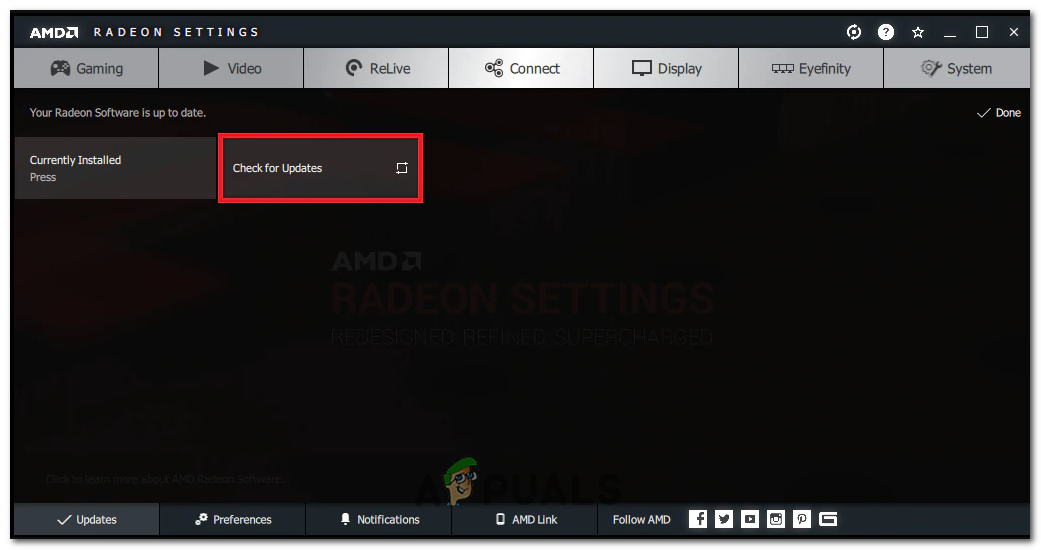 Nach Updates suchen
Nach Updates suchen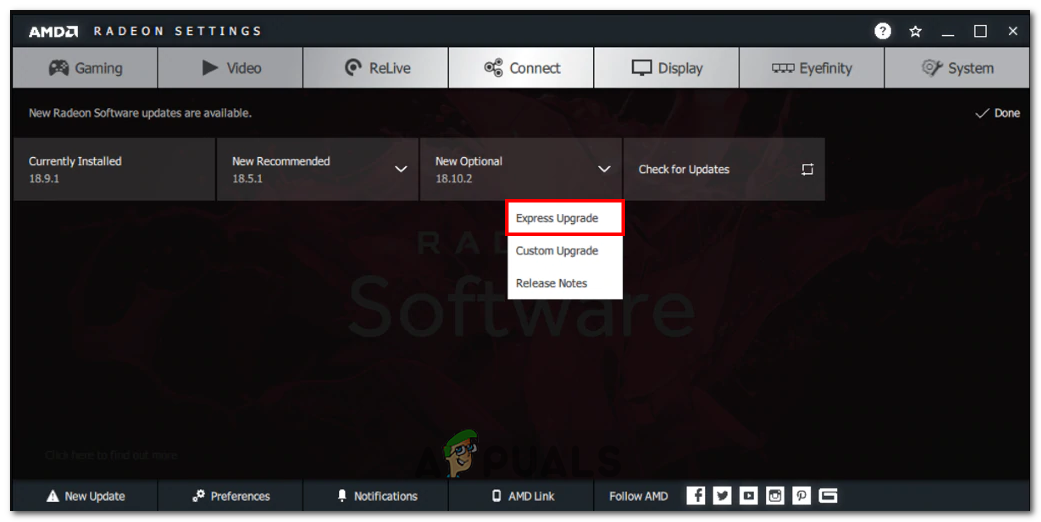 Update in der Radeon-Einstellung installieren
Update in der Radeon-Einstellung installieren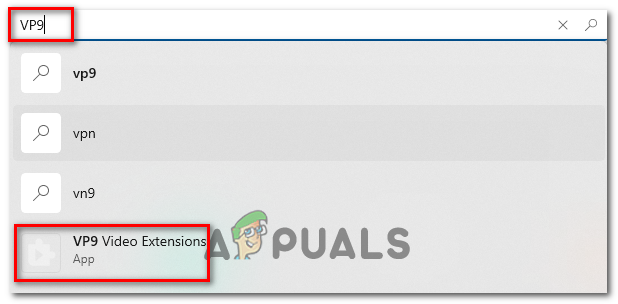 Installation des VP9-Codecs
Installation des VP9-Codecs Installation des VP9-Codecs
Installation des VP9-Codecs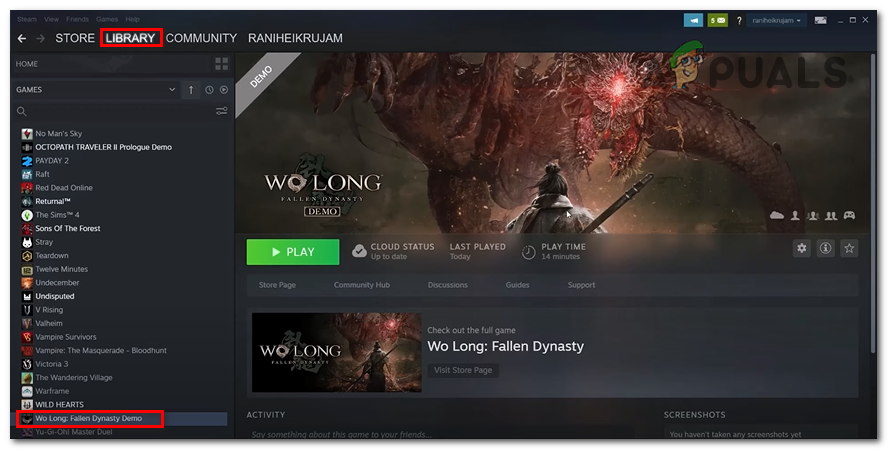 Überprüfen von Spieldateien
Überprüfen von Spieldateien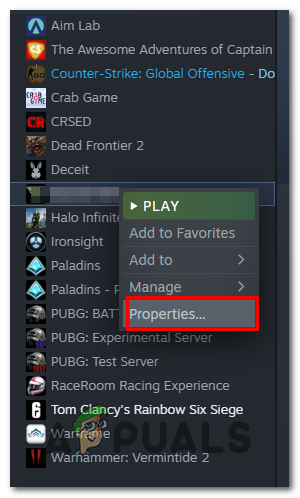 Klicken Sie in Steam auf „Eigenschaften“.
Klicken Sie in Steam auf „Eigenschaften“.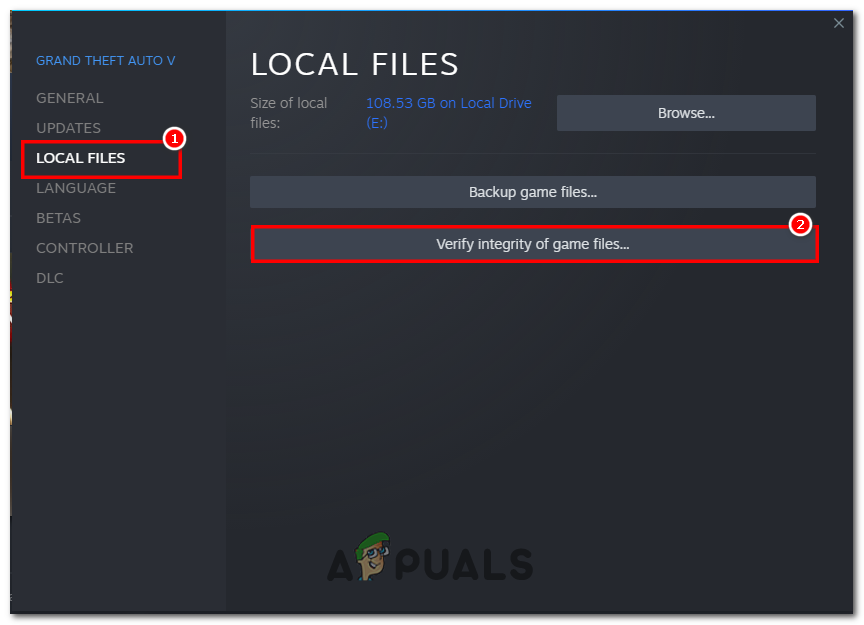 Überprüfen von Spieldateien in Steam
Überprüfen von Spieldateien in Steam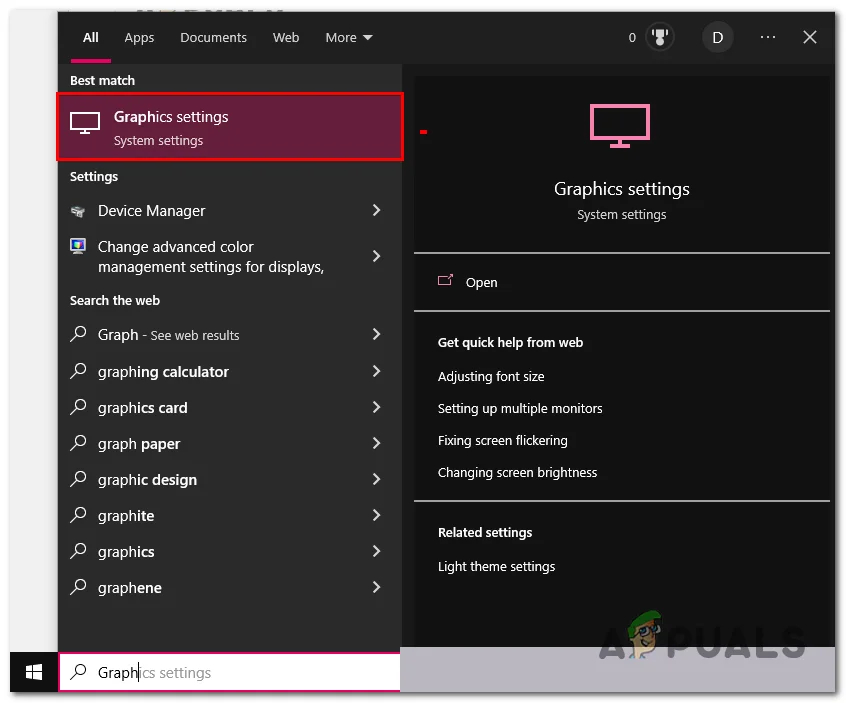 Laufendes Spiel auf dedizierter Grafik
Laufendes Spiel auf dedizierter Grafik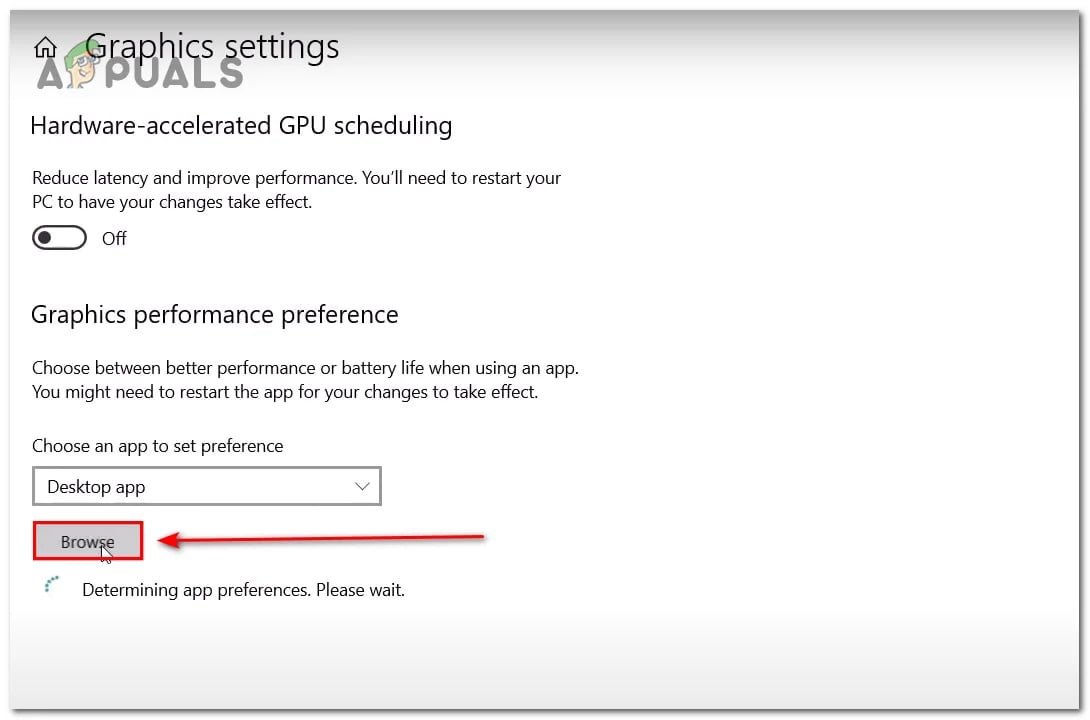 Klicken Sie auf Durchsuchen, um Wo Long zu finden
Klicken Sie auf Durchsuchen, um Wo Long zu finden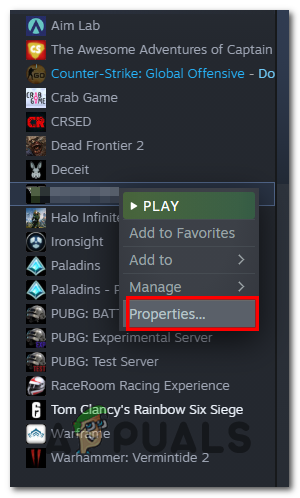 Ändern der Startoption
Ändern der Startoption